Parandus: iPhone ummistus laadimisringiga mustale ekraanile
Varia / / September 30, 2021
Mõned Apple'i kasutajad on puutunud kokku iPhone'iga, mis on laadimisringi probleemiga mustale ekraanile kinni jäänud. Noh, see pole haruldane ja see on pärast iOS -i värskendamist uusimale süsteemile üsna tavaline. Mustale ekraanile kinni jäänud iPhone on enamikus seadmetes väga levinud probleem; selles küsimuses teie seade ei reageeri ega lülitu tavaliselt sisse.
Kasutajad, kes värskendavad oma iPhone'i iOS -i uusimale versioonile, tegelevad sageli sarnase probleemiga. YSelle pandeemia ajal saate oma iPhone'i probleemid iseseisvalt lahendada. Kui teil on sama probleem ka teie seadmes, oleme siin lahendusega.
IPhone'i laadimisringi kinni jäämine on iga iPhone'i kasutaja jaoks õudusunenägu. Kuigi on hetki, mil iOS -seade lakkab töötamast ja kuvab ekraanil ainult laadimisringi. Isegi pärast mitmeid katseid ei tundu see toimivat ja tekitab ainult rohkem probleeme.
Kui teie iPhone on laadimisringiga mustale ekraanile kinni jäänud, peate kohe tegutsema. Juhend aitab teil probleemi mitmel viisil lahendada.
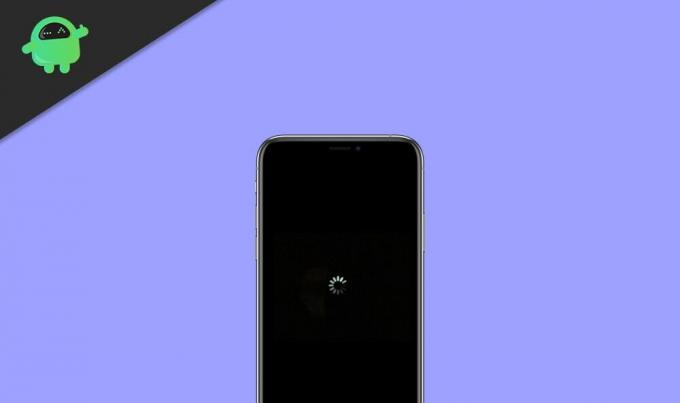
Lehe sisu
-
Parandus: iPhone ummistus laadimisringiga mustale ekraanile
- Vigade peamised põhjused
- Meetod: mudelile sobiv iPhone'i sundkäivitamine
- Meetod: proovige iPhone'i tavapäraseks käivitamiseks taastamisrežiimi
- Meetod: iPhone'i taastamine DFU -režiimis (seadme taastamise režiim)
- Meetod: hankige Apple Store'ist professionaalset abi
- Järeldus
Parandus: iPhone ummistus laadimisringiga mustale ekraanile
Seda tüüpi probleemid tekivad peamiselt pärast iOS -i täiendamist või mingisuguse tarkvara tõrke tõttu. Mõned iPhone'i mudelid ei saanud nende ainulaadsete funktsioonidega ühilduda, mis on peamine põhjus. Peale selle, kui iPhone'i riistvara oleks kahjustatud, oleks see pärast iPhone'i lähtestamist seadmega tajutav. Üldiselt katsid tarkvara tõrked suurema osa külmutatud/mustast ekraanist laadimisringi probleemiga.
Lisaks annavad järgmised meetodid mõned parandused iPhone'i musta ekraani täiustamiseks laadimisringi veaga. Peamine põhjus on peamiselt üks järgmistest põhjustest.
Vigade peamised põhjused
- Rakendust kuvatakse reageerimata või rikutuna.
- IOS -i versiooni ei värskendata vastavalt praegustele versioonidele.
- Seadmel pole püsivara laadimiseks vaba ruumi.
- IOS -i beetaversiooni värskendatakse seadmetes.
- Püsivara värskendamine peatatakse värskenduste vahel.
- Jailbreaking protsess oli valesti installitud.
- Mis tahes pahavara on seadme mälu rikkunud.
- Kiibil või traadil on võlts.
- Kõik muud käivitamise või püsivaraga seotud probleemid.
Meetod: mudelile sobiv iPhone'i sundkäivitamine
Sunnitud iPhone'i taaskäivitamine lahendab kõige enam reageerimata probleemi, kuna see on lihtsaim, kuigi üks väärtuslikumaid tehnikaid erinevate iPhone'i probleemide lahendamiseks. Õigete võtmejärjestuste rakendamisega saab see jõuliselt iPhone'i taaskäivitada. Kuna see lähtestab praeguse voolutsükli, käivitab see seadme uuesti. See on kiire viis iPhone'i väljalülitamiseks ja normaalseks taastamiseks. Selle rakendamiseks seadmes ja iPhone'i musta ekraani laadimisringi parandamiseks toimige järgmiselt.
iPhone 8 ja uusimad mudelid
- Vajutage kõigepealt helitugevuse suurendamise klahvi ja vabastage see.
- Vajutage kohe helitugevuse vähendamise nuppu ja vabastage see.
- Vajutage ja hoidke mõni sekund külgmist nuppu all ning vabastage see, kui seade taaskäivitub.
- Vajutage esmalt kiiresti helitugevuse suurendamise klahvi ja laske sellel minna.
- Korrake sama helitugevuse vähendamise nupuga ja vabastage.
- Vajutage ja hoidke paar hetke toitenuppu all ning vabastage see, kui seade taaskäivitub. Pärast seda sisestage iPhone'i käivitamiseks oma parool.
iPhone 7 ja iPhone 7 Plus
- Vajutage nii helitugevuse vähendamise nuppu kui ka toitenuppu 10 sekundi jooksul koos.
- Kui Apple'i logo ilmub, hoidke mõlemat nuppu all ja vabastage.
iPhone 6s ja vanemad mudelid
- Hoidke toitenuppu ja kodu nuppu koos vähemalt 10 sekundit ja vajutage neid.
- Lase lahti, kui seade vibreerib ja ilmub Apple'i logo.
Meetod: proovige iPhone'i tavapäraseks käivitamiseks taastamisrežiimi
Kui soovite proovida loomulikku lahendust iPhone'i musta ekraani laadimisringi parandamiseks, käivitage seade taasterežiimis. Selleks peame rakendama õigeid klahvikombinatsioone ja kasutama iTunes'i abi. Veenduge, et see võib kustutada kõik iPhone'is olemasolevad andmed.
Samm 1. Ühendage seade USB -kaabli abil arvuti või sülearvutiga. Tavaliselt lülitub iTunes automaatselt sisse ja tuvastab teie iPhone'i.
2. samm. Pange seade taasterežiimi. Saate sundida iPhone'i taaskäivitama toitenupu abil, vabastamata seda seni, kuni näete oma iPhone'is taasterežiimi ekraani.
3. samm. Puudutage iTunesis taastamise ikooni. Taastage iPhone iTunes'i uusima versiooni kaudu.
Meetod: iPhone'i taastamine DFU -režiimis (seadme taastamise režiim)
DFU tähistab seadme püsivara värskendust ja see on üks taasterežiimi täiustatud versioonidest. Kuna see jätaks isegi seadme alglaaduri etapi vahele, lahendab see kriitilisemad probleemid, näiteks taasterežiimi või musta ekraani probleemid. Samuti kustutab DFU seadmest kogu salvestatud sisu ja seaded. Klahvikombinatsioonid iPhone'i DFU -režiimi käivitamiseks on taasterežiimist mõnevõrra eraldi.
Samm 1. Ühendage seade arvuti või sülearvutiga. Ja seadke iPhone DFU -režiimi.
2. samm. iTunes tuvastab seadme automaatselt.

3. samm. Järgige ekraanil kuvatavaid juhiseid ja klõpsake iPhone'i taastamiseks nuppu Taasta.
Kui kasutate iPhone'i taastamiseks DFU -režiimi, muutub seade mustaks. Samuti kuvab iTunes erinevat ekraaniteadet.
Lõppkokkuvõttes peaks teie seadme ekraan muutuma mustaks ja sellel pole midagi. Kui aga see näitab Apple'i või iTunes'i logo, tähendab see, et olete teinud vea ja peate seda uuesti tegema.
Meetod: hankige Apple Store'ist professionaalset abi
Veelgi enam, kui ükski ülaltoodud lahendustest ei aidanud teie laadimisringi kinni jäänud iPhone'i parandada, oleks kasulikum külastada Apple'i teeninduskeskust. Üksiku abi saamiseks minge selle ametlikule veebisaidile, et leida lähim. Kui teie iPhone on ületanud garantiiaja, võib sellel olla hind. Seetõttu olge enne Apple Store'i külastamist kindlasti uurinud teisi võimalusi, kuidas laadimisringiga mustale ekraanile jäänud iPhone parandada.
Järeldus
Kokkuvõtteks võib öelda, et laadimisringi probleemiga mustale ekraanile jäänud iPhone on üsna masendav. Pärast seda, kui olete tutvunud nende erinevate iPhone'i lahendustega, mis on laadimisringile jäänud, peate seadme tavapäraselt käivitama. Kõigist nendest lahendustest, kui teil õnnestus mõne muu tehnikaga lahendada laadimisringi probleemile jäänud iPhone, siis jagage seda meiega allpool toodud kommentaarides.
Toimetaja valik:
- Parandus: iPhone'i turvarikkumise tõrge | Teie iOS on nakatunud
- Parandus: viga selle foto allalaadimisel teie iCloudi teegist
- Kuidas iCloudi aktiveerimislukust iPhone'is mööda minna?
- Kuidas lahendada iMessage aktiveerimise ootamise probleem iOS 14 -s?
- Parandus: ummistunud/külmunud või must ekraan iPhone 12, 12 Pro, 12 Mini, 12 Pro Max



![Stock ROMi installimine ByTwo B8 Atomile [püsivara fail / tühistamata]](/f/b702783751bca71fc2bd55a3452983ec.jpg?width=288&height=384)